Введение
Планшеты стали незаменимыми инструментами в нашей личной и профессиональной жизни. Однако, как и любое другое технологическое устройство, они подвержены периодическим проблемам, которые могут нарушить их бесперебойную работу. Если вы столкнулись с незначительными техническими сбоями, замедленной работой или неотзывчивостью, простой перезапуск может творить чудеса. Это руководство предоставляет вам важные рекомендации о том, почему перезапуск полезен, охватывает общие и специфичные для бренда шаги, а также включает советы по устранению неполадок, чтобы ваше устройство работало эффективно.

Почему важно перезагружать планшет
Перезагрузка планшета может показаться тривиальной, но она важна по многим причинам. Во-первых, перезагрузка очищает память устройства, что эффективно повышает производительность. Со временем приложения и системные процессы накапливаются в памяти, что приводит к замедлению или неотзывчивости планшета.
Перезагрузка также исправляет незначительные ошибки программного обеспечения. Если ваше устройство ведет себя странно или зависает, перезагрузка может устранить эти проблемы. Более того, системные обновления иногда полностью применяются только после перезагрузки, что гарантирует, что ваш планшет работает с новейшими функциями и улучшениями безопасности. Регулярные перезагрузки способствуют увеличению срока службы устройства, уменьшая ненужное напряжение его компонентов.
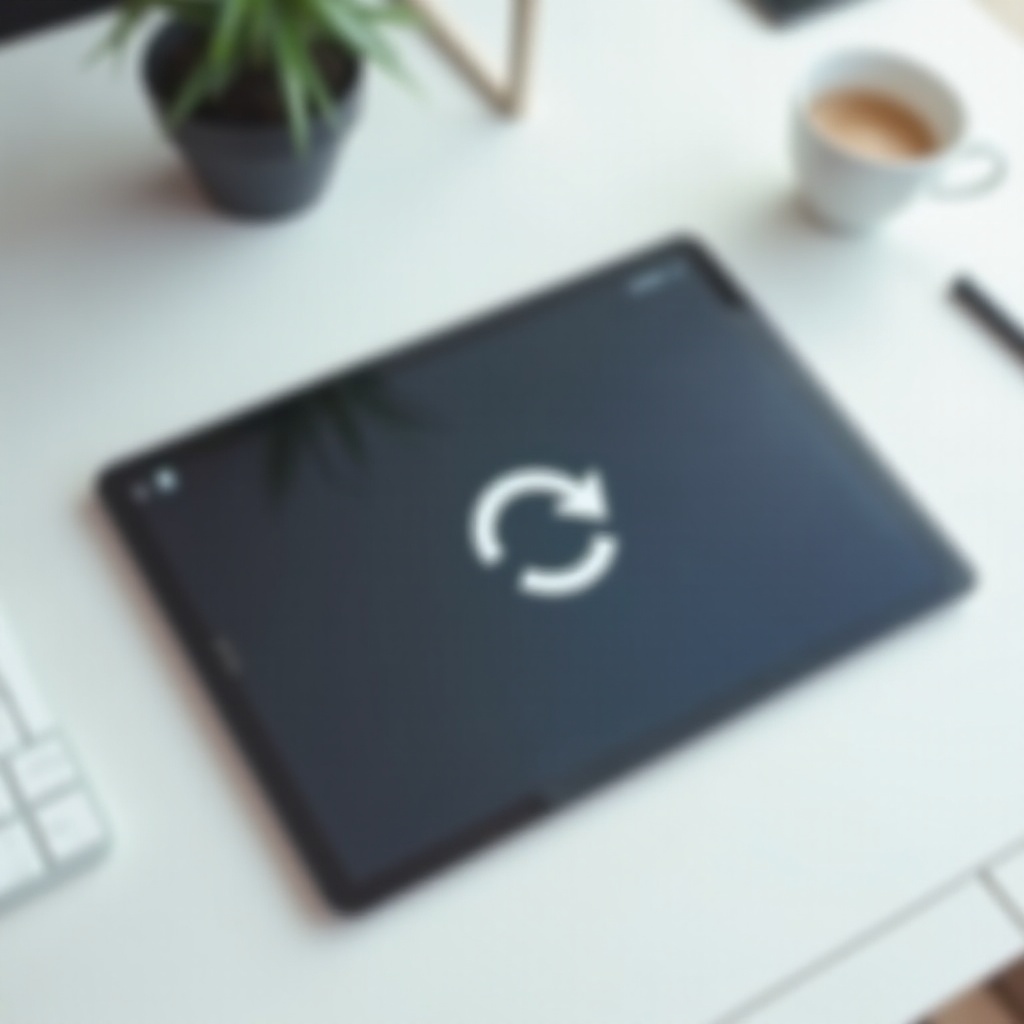
Общие шаги по перезагрузке планшета
Большинство планшетов имеют схожий процесс перезагрузки, хотя могут быть небольшие различия в зависимости от бренда. Следуйте этим основным шагам:
-
Нажмите и удерживайте кнопку питания: Кнопка питания обычно находится сбоку или сверху устройства. Нажмите ее на несколько секунд.
-
Выберите вариант перезагрузки: Если появится меню, выберите вариант перезагрузки или выключения. Если доступно только выключение, вы можете включить его снова, нажав кнопку питания через несколько секунд.
-
Дождитесь завершения цикла перезагрузки: Дайте планшету достаточно времени, чтобы полностью выключиться и включиться снова.
-
Введите ваш пароль или PIN: После перезагрузки разблокируйте устройство для продолжения использования.
Хотя эти шаги в целом подходят для большинства планшетов, производители часто имеют небольшие отличия в своих процессах.
Перезагрузка планшетов по брендам
Хотя общие шаги полезны, знание специфики для вашего бренда планшета обеспечивает эффективную перезагрузку.
Перезагрузка Apple iPad
-
Нажмите и удерживайте верхнюю и кнопку регулировки громкости: Одновременно нажмите верхнюю кнопку и кнопку регулировки громкости.
-
Перетащите ползунок: Дождитесь появления ползунка выключения питания, затем перетащите его, чтобы выключить устройство.
-
Перезагрузите устройство: Удерживайте верхнюю кнопку, чтобы снова включить iPad.
Перезагрузка планшетов Samsung
-
Удерживайте кнопку питания: Нажмите кнопку питания до появления опций.
-
Выберите перезагрузку: Нажмите на вариант перезагрузки, чтобы перезапустить устройство.
-
Дождитесь перезагрузки: Дайте устройству завершить процесс перезагрузки.
Перезагрузка планшетов Amazon Fire
-
Нажмите и удерживайте кнопку питания: Удерживайте кнопку питания до появления опций выключения.
-
Нажмите опцию перезагрузки: Выберите вариант перезагрузки или выключите и затем вручную включите снова.
-
Завершите процесс: Дождитесь завершения цикла перезагрузки.
Перезагрузка планшетов Microsoft Surface
-
Нажмите и удерживайте кнопку питания и кнопку увеличения громкости: Убедитесь, что обе кнопки нажаты одновременно примерно на 15 секунд.
-
Отпустите для перезагрузки: Отпустите их, когда появится логотип Surface и впоследствии исчезнет.
-
Перезагрузка завершена: Дождитесь перезагрузки устройства.
Понимание этих инструкций, специфичных для бренда, гарантирует, что у вас не возникнет неожиданных препятствий в процессе перезапуска.
Устранение проблем с перезагрузкой
Иногда могут возникать проблемы с перезагрузкой. Если нажатия кнопки питания недостаточно, рассмотрите следующие решения:
-
Принудительная перезагрузка: Некоторые устройства поддерживают принудительную перезагрузку с помощью определенных комбинаций кнопок, например, удерживая кнопку питания и кнопку уменьшения громкости.
-
Зарядите ваше устройство: Проверьте, не разряжена ли батарея. Подключите планшет к зарядному устройству перед попыткой перезапуска.
-
Удалите аксессуары: Отключите подключенные аксессуары или зарядные устройства, которые могут мешать перезагрузке.
Если возникают постоянные проблемы, обратитесь к ресурсам поддержки производителя или рассмотрите возможность обращения за профессиональной помощью.
Дополнительные советы по перезагрузке и обслуживанию
Регулярная перезагрузка планшета является частью его обслуживания. Обновляйте программное обеспечение, чтобы использовать исправления ошибок и обновления безопасности. Вы можете включить автоматические обновления через настройки, если это возможно.
Очистка кеша планшета также помогает освободить память. Перейдите в настройки, чтобы найти опцию очистки кешированных данных, обычно в разделе управления системой. В качестве последнего средства при продолжающихся проблемах может помочь сброс к заводским настройкам, при условии, что вы заранее сделали резервную копию важных данных. Следуя этим практикам, вы обеспечиваете оптимальную работу вашего планшета и продлеваете его срок службы.

Заключение
Перезагрузка планшета является важной рутиной, которая приносит как немедленную, так и долгосрочную пользу. Знание как общих, так и специфичных инструкций готовит вас к эффективному решению различных проблем. В сочетании с регулярным обслуживанием эти действия гарантируют, что ваш планшет останется надежным помощником, готовым служить вашим личным и профессиональным потребностям в течение многих лет.
Часто задаваемые вопросы
Как часто нужно перезагружать планшет?
Перезагружайте планшет как минимум раз в неделю, чтобы поддерживать его эффективность и освободить ненужную память.
Что делать, если планшет не перезагружается?
Попробуйте принудительную перезагрузку, используя специальные сочетания кнопок. Если это не решит проблему, проверьте зарядное устройство или обратитесь за профессиональной помощью.
Удаляется ли мои данные при перезагрузке?
Нет, перезагрузка не стирает ваши данные. Она просто обновляет систему для улучшения производительности и решения мелких сбоев.
